Nếu bạn đang sử dụng iPhone 15 và thấy biểu tượng pin của thiết bị chuyển sang màu vàng thì đó là dấu hiệu cảnh báo về tình trạng pin của iPhone 15. Đây là một trong những vấn đề phổ biến mà người dùng iPhone 15 thường gặp phải. Vậy do đâu mà lại như vậy? Hãy cùng theo dõi dưới bài viết sau để biết cách xử lý khi Biểu Tượng Pin iPhone 15 Chuyển Sang Màu Vàng!
Tại sao biểu tượng pin iPhone 15 lại chuyển sang màu vàng?
Màu trắng là màu sắc bình thường của biểu tượng pin trên iPhone 15, trong khi màu đỏ thể hiện rằng mức pin đang thấp hơn 20%. Tuy nhiên, khi biểu tượng pin chuyển sang màu vàng, đó là dấu hiệu cho thấy tính năng Low Power Mode (Chế độ nguồn điện thấp) đã được kích hoạt, nhằm giúp tiết kiệm pin cho iPhone 15.
Điều này có nghĩa là màu vàng của biểu tượng pin không phải là lỗi của thiết bị. Thực tế, nó cho bạn biết rằng iPhone 15 đang ở chế độ nguồn điện thấp và đang sử dụng tính năng Low Power Mode để giúp tiết kiệm pin. Khi Low Power Mode được kích hoạt, các chức năng không cần thiết như đồng hồ báo thức, email tự động và đồng bộ hóa ứng dụng sẽ bị tắt để giảm sự tiêu thụ năng lượng.
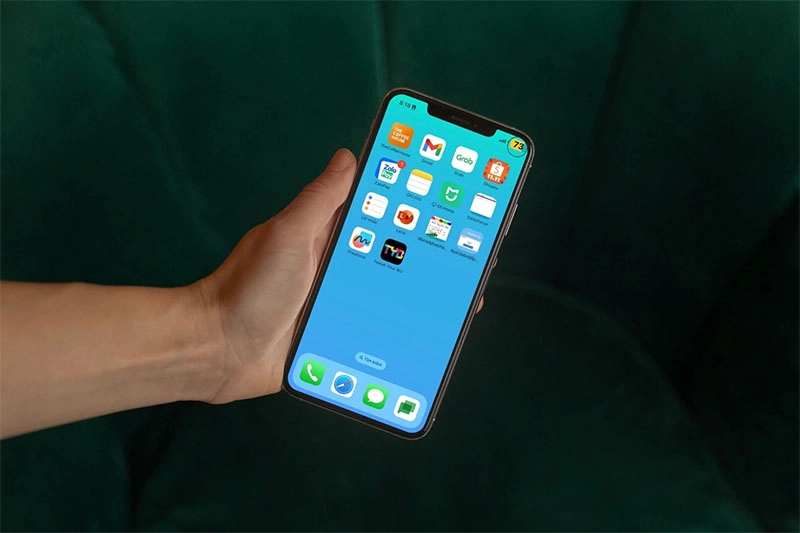
Nếu bạn muốn tắt tính năng Low Power Mode, bạn có thể vào Cài đặt > Pin > Chế độ nguồn điện thấp và tắt tính năng này. Tuy nhiên, khi Low Power Mode không được kích hoạt, iPhone 15 của bạn sẽ tiêu tốn nhiều năng lượng hơn và pin sẽ bị hao tốn nhanh hơn.
Cách tắt Low Power Mode trên iPhone 15
Mặc định, khi mức pin của iPhone 15 đạt trên 80%, tính năng Low Power Mode sẽ tự động tắt. Tuy nhiên, nếu muốn, bạn có thể tắt chế độ này bằng cách:
Bước 1: Vào Cài đặt, chọn Pin và tắt công tắc nằm bên phải của tính năng Low Power Mode.
Bước 2: Để thêm công tắc Low Power Mode vào Trung tâm điều khiển để bật/tắt nhanh hơn, bạn có thể vào Cài đặt, chọn Trung tâm điều khiển và chọn tùy chọn Low Power Mode bằng cách bấm nút dấu cộng.

Bước 3: Sau đó, bạn có thể dễ dàng bật/tắt tính năng Low Power Mode bằng cách vuốt xuống từ góc trên bên phải của màn hình.
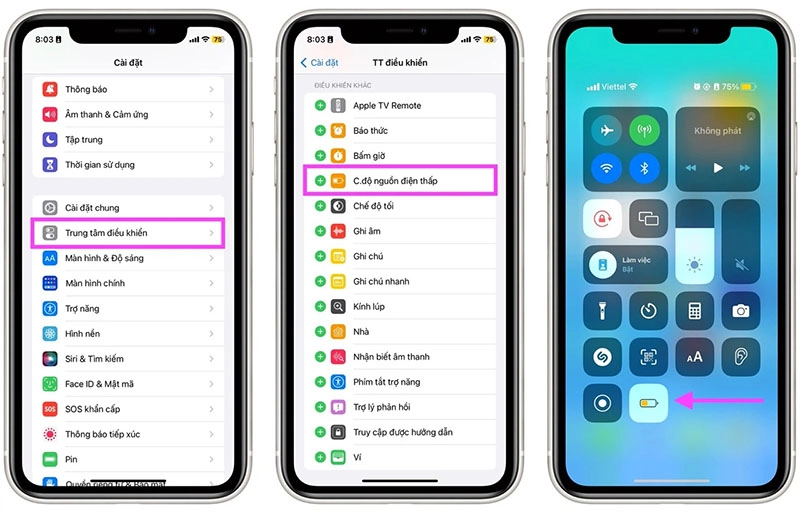
Để kéo dài tuổi thọ của pin iPhone 15, bạn nên áp dụng các cách tiết kiệm năng lượng như tắt các tính năng không dùng đến thường xuyên, giảm độ sáng màn hình và sử dụng các ứng dụng quản lý pin để kiểm soát thời lượng pin.
Low Power Modes là gì? Nó sẽ làm gì?
- Khi sử dụng tính năng Low Power Mode trên iPhone 15, thiết bị sẽ chuyển sang chế độ tiết kiệm pin để giảm sự tiêu thụ năng lượng.
- Chế độ này giảm thời gian tự động khóa màn hình xuống còn 30 giây, giảm độ sáng màn hình và giảm tốc độ làm mới (refresh rate) của các màn hình ProMotion xuống còn 60Hz. Ngoài ra, một số hiệu ứng thị giác sẽ bị tắt, tính năng 5G sẽ bị vô hiệu hóa và các tiến trình chạy nền như iCloud Photos, fetch email hay background app sẽ bị tắt. Bên cạnh đó, các bản cập nhật ứng dụng và iOS sẽ tạm dừng trong thời gian sử dụng tính năng này.
- Tính năng Low Power Mode giúp giảm sự tiêu thụ năng lượng của iPhone 15 và kéo dài tuổi thọ của pin. Nếu muốn tắt tính năng này, bạn có thể vào Cài đặt > Pin > Chế độ nguồn điện thấp và tắt tính năng này. Nếu tính năng Low Power Mode không được kích hoạt, iPhone 15 của bạn sẽ tiêu tốn nhiều năng lượng hơn và pin sẽ bị hao tốn nhanh hơn.
- Để kéo dài tuổi thọ của pin iPhone 15, bạn nên áp dụng một số cách tiết kiệm năng lượng như tắt các tính năng không cần thiết, giảm độ sáng màn hình và sử dụng các ứng dụng quản lý pin để kiểm soát thời lượng pin.
Tự động bật/tắt chế độ Low Power Mode bằng Shortcuts
Nếu bạn thích tính năng Low Power Mode trên iPhone 15, nhưng muốn tự động hóa việc bật hoặc tắt nó thay vì thủ công, bạn có thể sử dụng ứng dụng Shortcuts (Phím tắt) để thực hiện điều đó.
Để bắt đầu, bạn mở ứng dụng Shortcuts (Phím tắt) trên iPhone 15 và chọn thẻ Automate (Tự động hóa). Tiếp theo, bạn bấm nút hình dấu cộng ở góc trên bên phải và chọn Create Personal Automation (Tạo mục tự động hóa cá nhân).
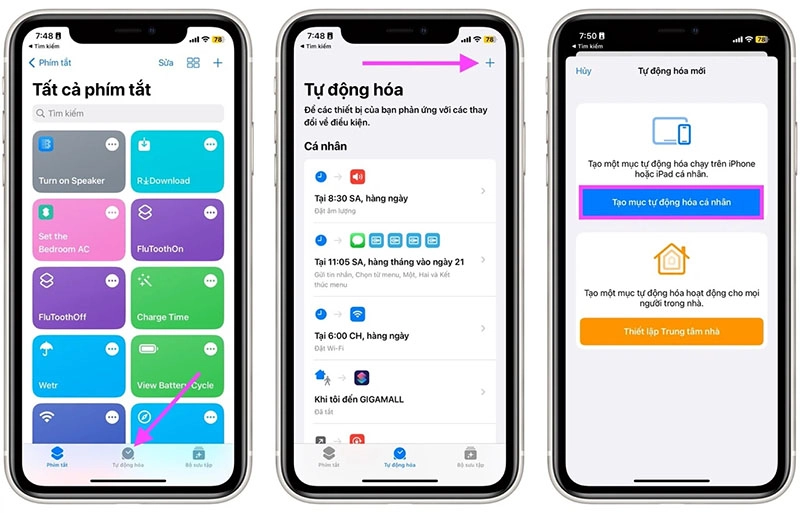
Ở màn hình tiếp theo, bạn chọn mục Battery Level (Mức pin) và kéo thanh trượt đến mức pin mà bạn muốn làm điều kiện kích hoạt tính năng Low Power Mode. Sau đó, bạn chọn tùy chọn Falls Below X% (Giảm xuống dưới X%), trong đó X% là mức pin bạn vừa chọn.

Ở màn hình tiếp theo, bạn bấm nút Add Actions (Thêm tác vụ), chọn Set Low Power Mode (Đặt chế độ nguồn điện thấp), và đảm bảo rằng tùy chọn ở đây là On (Bật). Cuối cùng, chúng ta thực hiện tắt công tắc Ask Before Running (Hỏi trước khi chạy) và sau đó hãy bấm nút Done (Xong).
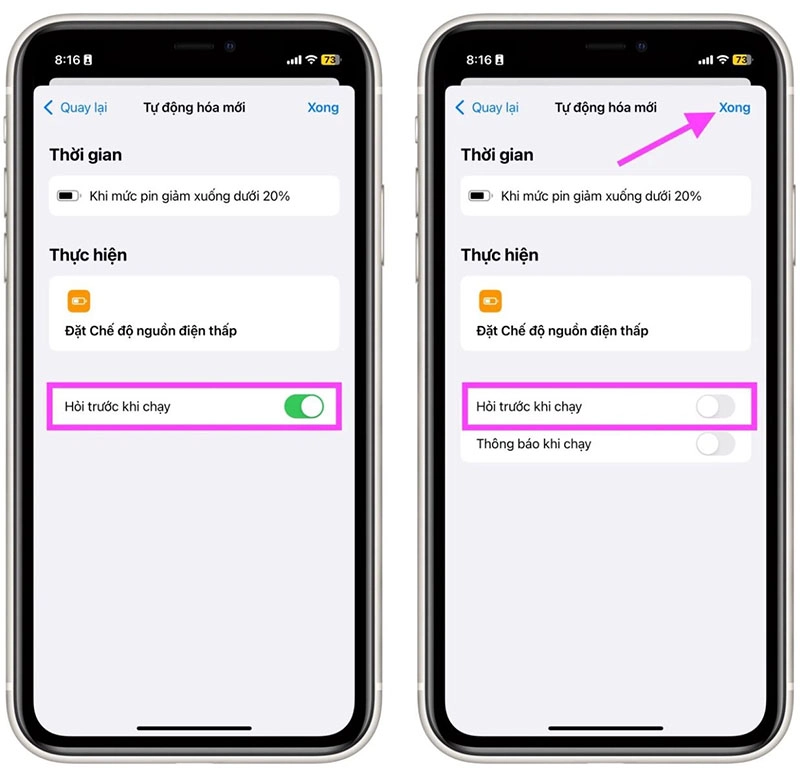
Bạn cũng có thể tạo tự động hóa để tắt tính năng Low Power Mode khi mức pin đạt mức nhất định bằng các thao tác tương tự như trên, nhưng chọn Rises Above X% thay vì Falls Below X%.
Tóm lại, tính năng Low Power Mode trên iPhone 15 giúp tiết kiệm pin và kéo dài thời lượng sử dụng pin. Bạn có thể tự động hóa việc bật hoặc tắt tính năng này bằng ứng dụng Shortcuts (Phím tắt) để tiện lợi hơn. Nếu biểu tượng pin iPhone 15 chuyển sang màu vàng, đó là do đang ở chế độ nguồn điện thấp được thiết kế để tiết kiệm pin cho thiết bị.
Như vậy qua bài viết trên bạn đã biết lý do vì sao Biểu Tượng Pin iPhone 15 Chuyển Sang Màu Vàng cũng như cách khắc phục. Chúc bạn trải nghiệm thành công với iPhone 15 nhé!





![Thông Số Kỹ Thuật Vivo Y28s 5G [Cập Nhật Mới Nhất 28/6] Thông Số Kỹ Thuật Vivo Y28s 5G [Cập Nhật Mới Nhất 28/6]](https://thuonggiado.vn/img/120x86/uploads/tin_tuc/thong-so-ky-thuat-vivo-y28s-5g.jpg)
![[Cập Nhật] Realme 12 4G Ra Mắt Với Giá Từ 5.5 Triệu Đồng [Cập Nhật] Realme 12 4G Ra Mắt Với Giá Từ 5.5 Triệu Đồng](https://thuonggiado.vn/img/120x86/uploads/tin_tuc/he-lo-realme-12-4g-ngay-ra-mat-voi-man-hinh-oled-120hz-chip-snapdragon-685.jpg)




